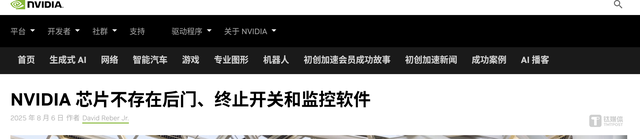关闭按键音在哪里设置 怎样关闭电脑键盘按键声音
更新时间:2024-07-27 17:12:25作者:relsound
随着科技的不断发展,电脑已经成为我们日常生活中必不可少的工具之一,有时候电脑键盘的按键声音会影响到我们的工作或休息。如何关闭电脑键盘的按键声音呢?在大多数电脑中,可以通过设置来关闭按键声音。接下来我们就来看看关闭按键音在哪里设置,以及如何轻松地关闭电脑键盘按键声音。
操作方法:
1.点击电脑的开始按钮,选择设置。
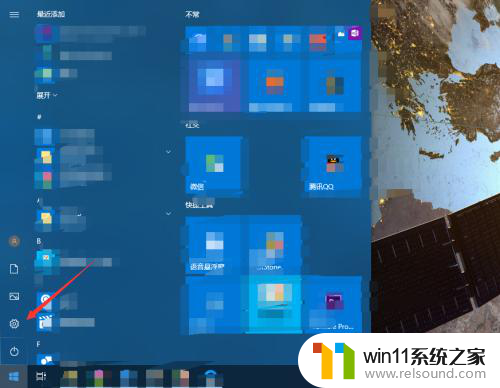
2.进入轻松使用。
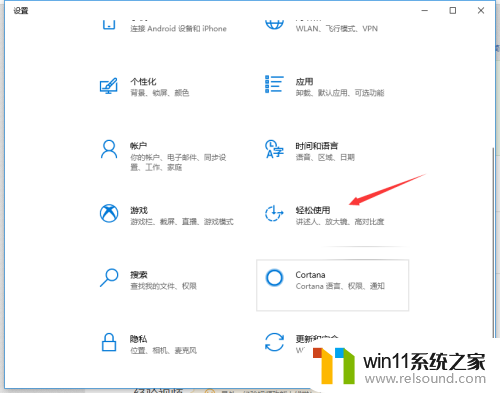
3.点击左侧的键盘。
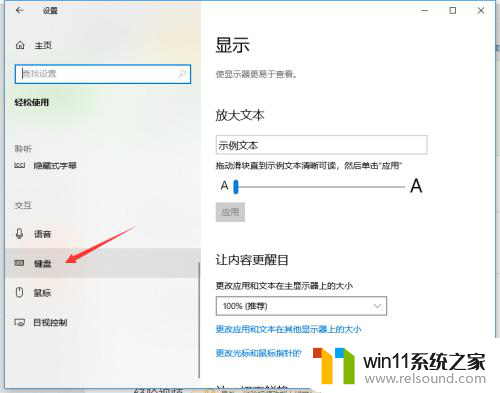
4.如果打开了粘滞键,取消其按键播放声音。
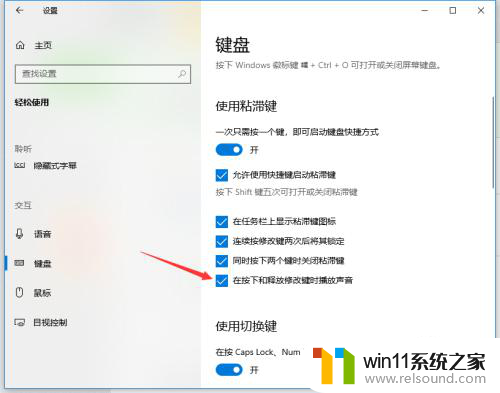
5.若打开了筛选键,取消其按键时发出声音。
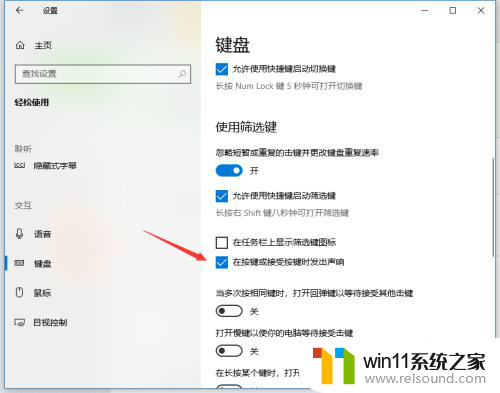
6.关闭图中所示的按钮即可关闭键盘多数的按键声音。
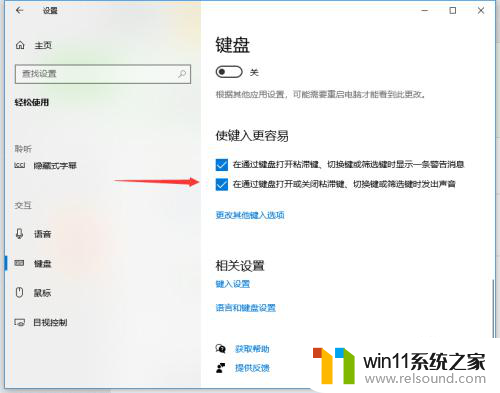
以上就是关闭按键音在哪里设置的全部内容,如果您遇到类似情况,可以按照以上方法解决,希望对大家有所帮助。